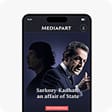Il existe de nombreuses manières de réaliser des publications croisées (Crosspost) entre Twitter et Mastodon, avec des extensions de navigateurs, avec les fonctionnalités de certains clients Android.
À ma connaissance le service le plus abouti est hébergé par https://crossposter.masto.donte.com.br.
Ici vous sera expliquée la manière de mettre en place l'envoi conditionnel de certains de vos Pouets Mastodon vers Twitter. Vous pourrez aisément configurer ensuite l'envoi de vos Tweets vers votre compte Mastodon, mais sachez que c'est assez mal vu par la plupart des utilisateurs d'expérience de beaucoup d'instances Mastodon.
Il est plus simple de d'abord vous déconnecter de vos sessions Twitter et Mastodon. Depuis votre page Twitter, cliquez sur votre avatar en bas à gauche. Pour Mastodon c'est la petite flèche à droite de la barre d’icônes qui est située en haut de la colonne gauche.

Rendez-vous ensuite sur la page principale de https://crossposter.masto.donte.com.br.
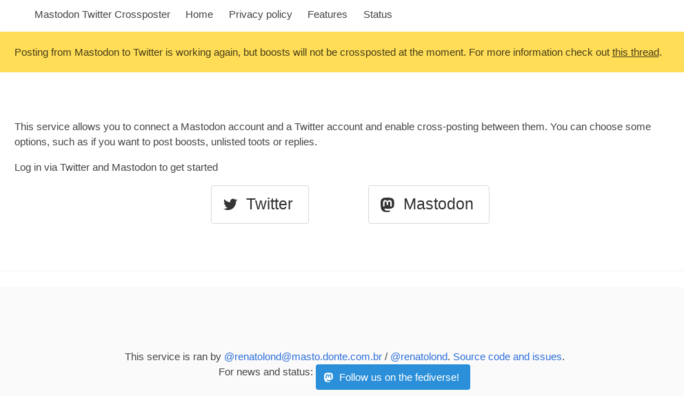
Agrandissement : Illustration 2

Dans un premier temps vous devez vous "connecter" via le Crossposter à votre compte Twitter et à votre compte Mastodon pour que le service soit autorisé à y accéder pour poster.
Connecter la partie Twitter en cliquant sur le bouton [Twitter] de l'écran d'accueil du Crossposter. Vous accédez ensuite à l'écran connexion suivant :
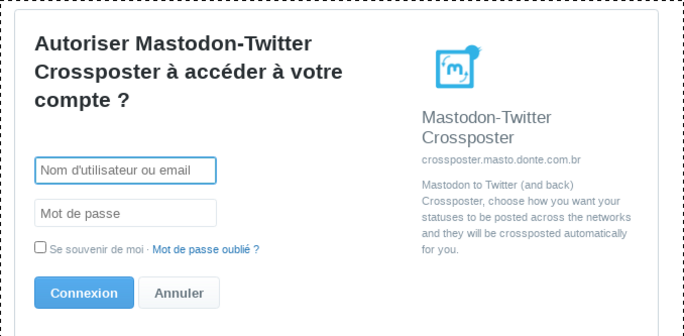
Agrandissement : Illustration 3
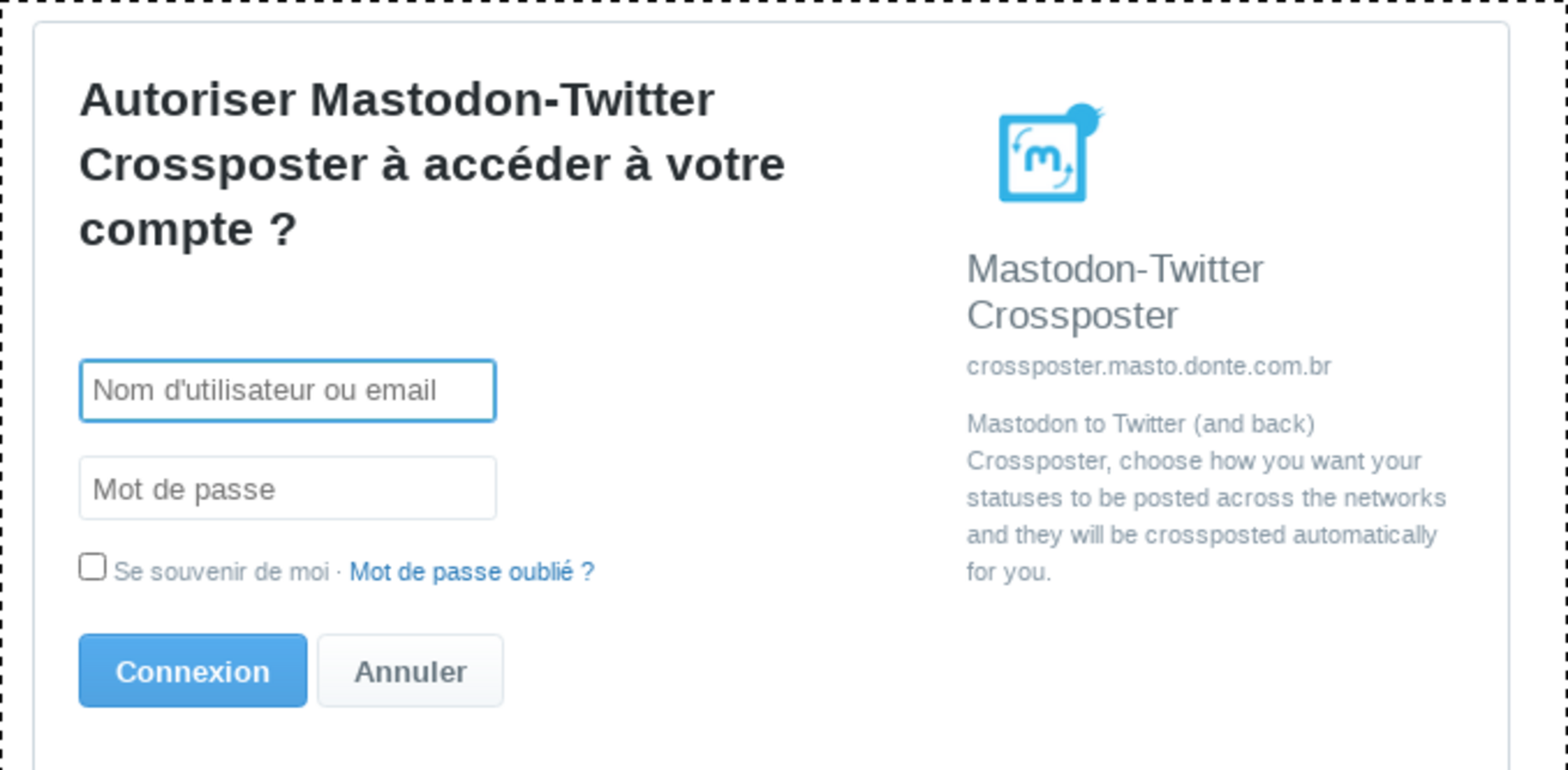
Indiquez votre nom d'utilisateur Twitter (ex. @machin) et votre mot de passe. Ne cochez pas "Se souvenir de moi" et validez.
Si un bouton vous demande ensuite d'autoriser le Crossposter à accéder à votre compte Twitter, accordez cette autorisation. Vous pourrez à tout moment la révoquer en vous connectant à Twitter puis en visitant https://twitter.com/settings/connected_apps
De retour sur l'accueil du Crossposter, cliquez sur le bouton [Mastodon] pour l'autoriser à utiliser votre compte. Vous arrivez sur cet écran de connexion :

Attention ! Il y a un piège, c'est en deux étapes. Indiquez d'abord votre nom d'utilisateur Mastodon comme par exemple Tonton_Mollo@mamot.fr. Sans indiquer le @ en préfixe.
Puis vous serez redirigé.e sur votre instance pour vous connecter. Ici vous devez utilisez l'adresse mail que vous avez associée à votre compte Mastodon.
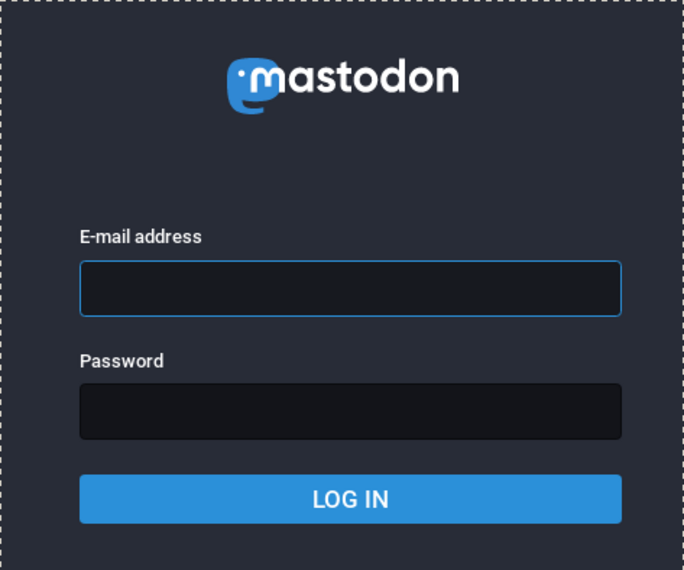
À ce stade le plus dur est fait, vous êtes redirigé.e.s vers l'accueil du Crossposter qui vous confirme que vous être connecté.e sur les deux services et vous indique quels comptes sont connectés :

Agrandissement : Illustration 6

En bas de l'écran d'accueil cliquez sur le lien 'Options'.
Vous devez positionner les sélecteurs de la façon suivante et ne pas oublier de sauvegarder vos choix avec le bouton [Update User]
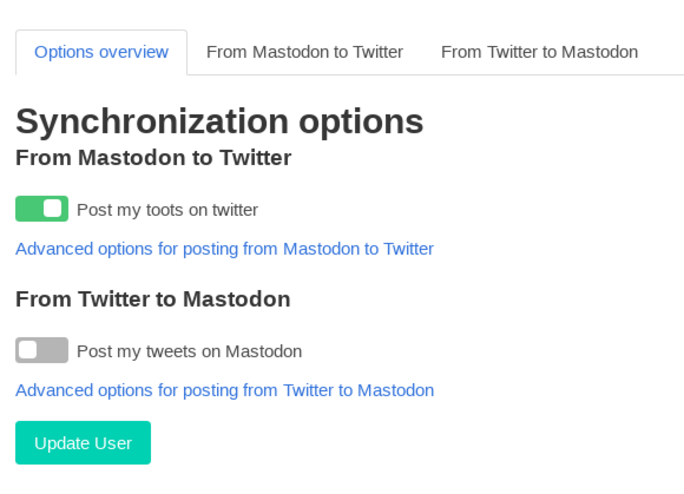
Allez ensuite dans l'onglet N°2 "From Mastodon to Twitter" et configurez pour que les mêmes options, de l'écran qui suit, soient positionnées. N'oubliez pas de sauvegarder avec le bouton [Update User].

Agrandissement : Illustration 8

Ici, les réglages font que seuls vos Pouets qui comportent le mot 'matw'* seront postés sur votre compte Twitter. Mais pas vos réponses, ni vos Boosts (Retweets).
*) Vous pouvez bien-sûr choisir un autre mot clé.
J'espère avoir été suffisamment complet, n'hésitez pas à me signaler des erreurs ou des choses pas claires, ici en commentaires ou par DM à @Tonton_Mollo@mamot.fr